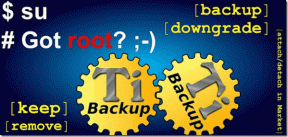Cara Memblokir Situs Web Dengan Mengedit File HOSTS di Windows
Bermacam Macam / / February 10, 2022
DNS, yang merupakan singkatan dari Domain Name System, dapat mengubah alamat IPv4 atau IPv6 yang sulit dipahami menjadi nama yang bermakna, dan kemudian menerjemahkan karakter kembali ke alamat IP. Misalnya, ketika Anda ingin mengunjungi situs web, DNS akan memberi tahu browser web Anda: alamat IP asli itu, lalu browser web akan mengunduh halaman web langsung dari alamat IP tersebut.
Seperti yang Anda duga, proses menerjemahkan alamat IP ke nama situs web akan memakan waktu, yang dapat menyebabkan penundaan akses. Khususnya, jika server DNS sedang down, Anda tidak akan dapat mengunjungi sebagian besar situs web melalui URL mereka, yang merupakan hal biasa.
Oleh karena itu, perlu dibuat daftar pemetaan nama host ke alamat IP. Itulah apa File HOSTS Windows melakukan. Pada sebagian besar sistem Windows, konten file HOSTS digunakan lebih disukai daripada metode lain, seperti DNS.

Dengan penggunaan file HOSTS Windows yang tepat, Anda dapat mempercepat kecepatan akses situs web favorit, menguji situs web secara lokal dan bahkan secara selektif memblokir situs web tertentu (Gambar oleh
teknologi).Faktanya, memblokir situs web melalui file HOSTS adalah cara yang efektif untuk melakukannya karena memblokirnya di semua browser (kami sebelumnya telah membahas metode untuk blokir situs di Internet explorer dan Google Chrome).
Artikel ini memiliki beberapa tips untuk mengelola file HOSTS dan memblokir situs web dengannya. Dua metode yang akan saya bahas di sini adalah: -
- Cara mengedit file HOSTS secara manual.
- Cara menggunakan alat yang disebut editor HostsMan untuk melakukannya dengan mudah.
1. Edit File HOSTS Secara Manual
Sistem platform Windows NT termasuk Windows 2000, Windows XP dan Windows 7 memiliki file HOSTS di jalurnya %SystemRoot%\system32\drivers\etc\ (“%SystemRoot%” adalah jalur relatif, yang bergantung pada variabel lingkungan seluruh sistem, seharusnya C:\Windows atau C:\WINNT dalam banyak kasus).
Pada dasarnya, Anda hanya perlu mengetikkan jalur yang disebutkan di atas di bilah pencarian Windows (atau kotak run) untuk membuka folder "etc" tempat Anda akan menemukan file HOSTS.
Anda dapat menggunakan editor teks apa pun untuk membuka file dan mengeditnya secara manual.
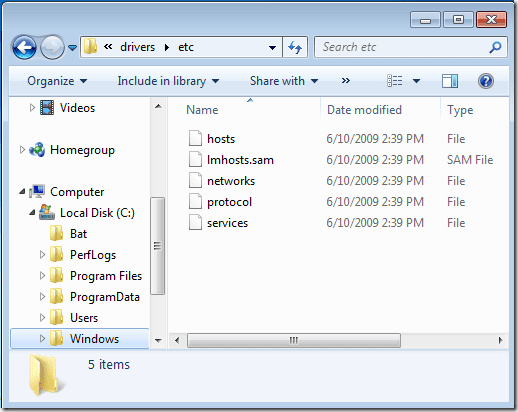
Catatan: Untuk pengguna Windows 7, ada satu langkah lagi. Ketik "Notepad" di bilah pencarian Start Menu, lalu klik kanan pada item "Notepad", pilih "Run as administrator". Sekarang Anda dapat membuka file HOSTS dengan menu “File -> Open” di notepad.
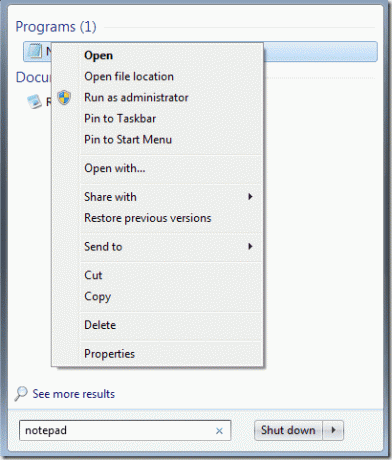
File HOSTS berisi baris teks termasuk alamat IP dan satu atau lebih nama host. Anda dapat menambahkan hubungan pemetaan setiap situs web. Baris komentar ditandai dengan karakter hash (#), yang akan diabaikan oleh sistem.
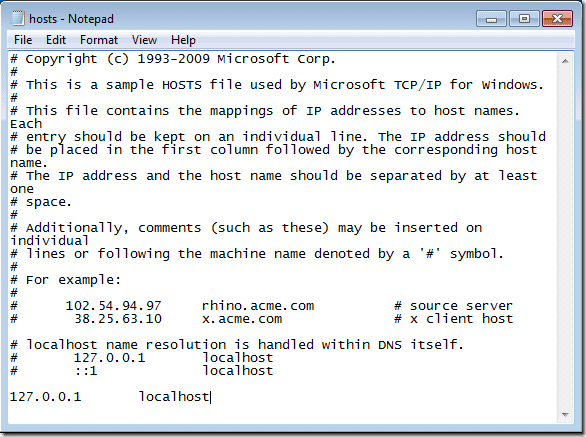
Untuk memblokir situs web, cukup tambahkan baris seperti ini:
127.0.0.1 contoh.com
127.0.0.1 (atau Localhost) adalah nama host standar yang diberikan ke alamat komputer Anda. Anda memetakan nama situs web ke PC Anda, sehingga Anda tidak dapat mengunjungi situs itu lagi. Jadi jika Anda ingin memblokir Facebook, tambahkan saja baris ini: 127.0.0.1 facebook.com
2. Edit File HOSTS dengan Editor HostsMan
Editor HostMan (melalui berita dunia maya ) menyediakan antarmuka yang ramping untuk mengelola file HOSTS Anda. Jika Anda akan sering menggunakan file HOSTS, saya sarankan Anda menggunakan alat ini.

Seperti yang Anda lihat pada tangkapan layar di atas, tombol tambahkan memungkinkan Anda menambahkan situs yang ingin Anda blokir. Anda hanya perlu memetakannya ke IP localhost.
Anda dapat menambah, menghapus, atau menonaktifkan sementara item dengan alat kecil ini. Terlebih lagi, ini dapat mencantumkan item risiko potensial di bagian "Kemungkinan Pembajakan".
Demikian tadi tentang cara memanfaatkan file HOSTS di Windows untuk memblokir website.
Cek juga kami ulasan OpenDNS, cara lain untuk memfilter situs web yang diakses di komputer Anda.
Terakhir diperbarui pada 07 Februari 2022
Artikel di atas mungkin berisi tautan afiliasi yang membantu mendukung Guiding Tech. Namun, itu tidak mempengaruhi integritas editorial kami. Konten tetap tidak bias dan otentik.